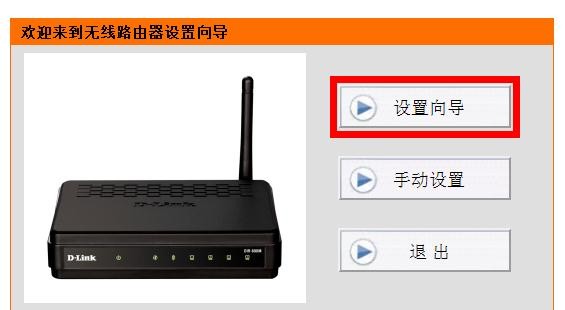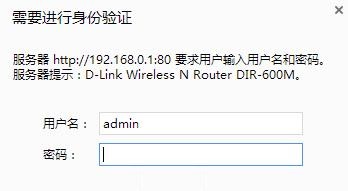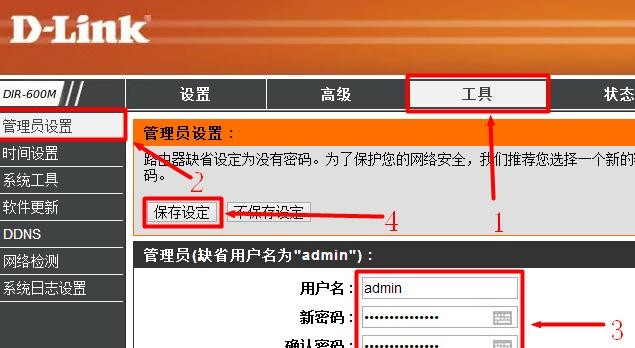【导读】D-Link无线路由器初始密码是多少,下面就是WiFi之家网整理的网络知识百科,来看看吧!
D-Link无线路由器的初始密码是多少?最近发现很多D-Link无线路由器的用户再问这个问题,原因是这部分用户准备设置D-Link路由器的时候发现自己不知道管理密码,无法登录管理界面,针对这个问题下面小编为大家讲解一下吧,希望对您有所帮助!
D-Link无线路由器初始密码是多少?
D-Link无线路由器的管理地址:http://192.168.0.1
D-Link无线路由器的默认用户名:admin
D-Link无线路由器的初始密码:空,也就是没有密码,输入用户名后,不同输入密码,可以直接点击确定按钮进行登录的。
不管是什么品牌的无线路由器一般在说明书上面都会给出管理地址、用户名和初始密码这三个参数;另外在路由器的底部也有管理地址、用户名、初始密码的标签,用户可以通过这两个途径获取这几个参数。
登录后建议立即更改登录密码,因为空密码非常的不安全,容易被蹭网。
D-Link无线路由器初始密码修改的方法
1、登录管理界面:在浏览器的地址栏中输入:192.168.0.1并按下回车键——>点击“设置向导”(首次登录时会出现这一步,否则会直接弹出输入用户名和密码的对话框)
2、在登录对话框中输入默认的用户名:admin,默认密码为空,所以不用输入任何数据,点击“登录”。
3、点击“工具”——>“管理员设置”——>“用户名”:用户输入更改后的用户名——>“新密码”:用户自己设定一个登录密码——>然后再点击上面的“保存设定”。
PS:如果设定了管理员密码,此时的登录状态会自动下线,并弹出登录对话框,用户需要输入更改后的管理员登录用户名和密码进行登录。
亲,以上就是关于(D-Link无线路由器初始密码是多少),由“WiFi之家网”整理!
原创文章,作者:路由器,如若转载,请注明出处:https://www.224m.com/155659.html